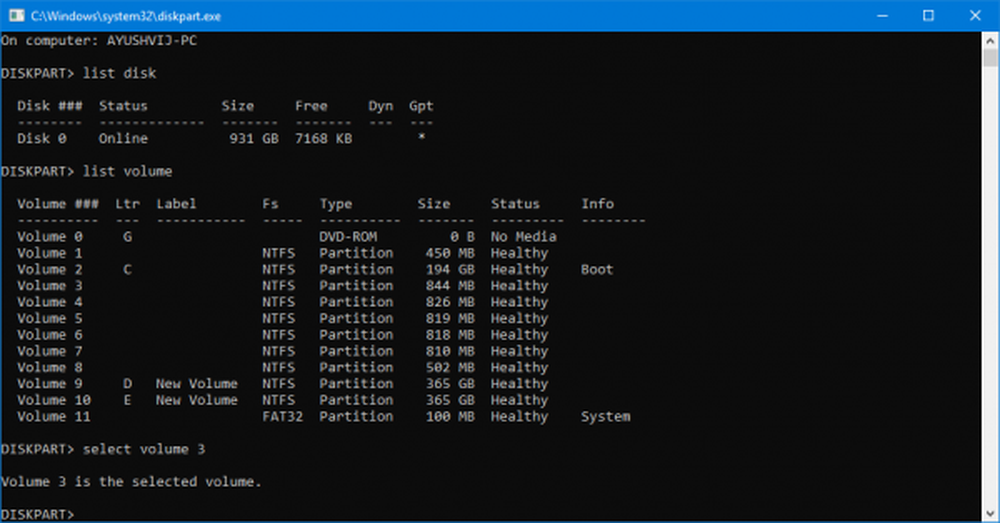Hoe een OneNote-notebook uit OneDrive te verwijderen
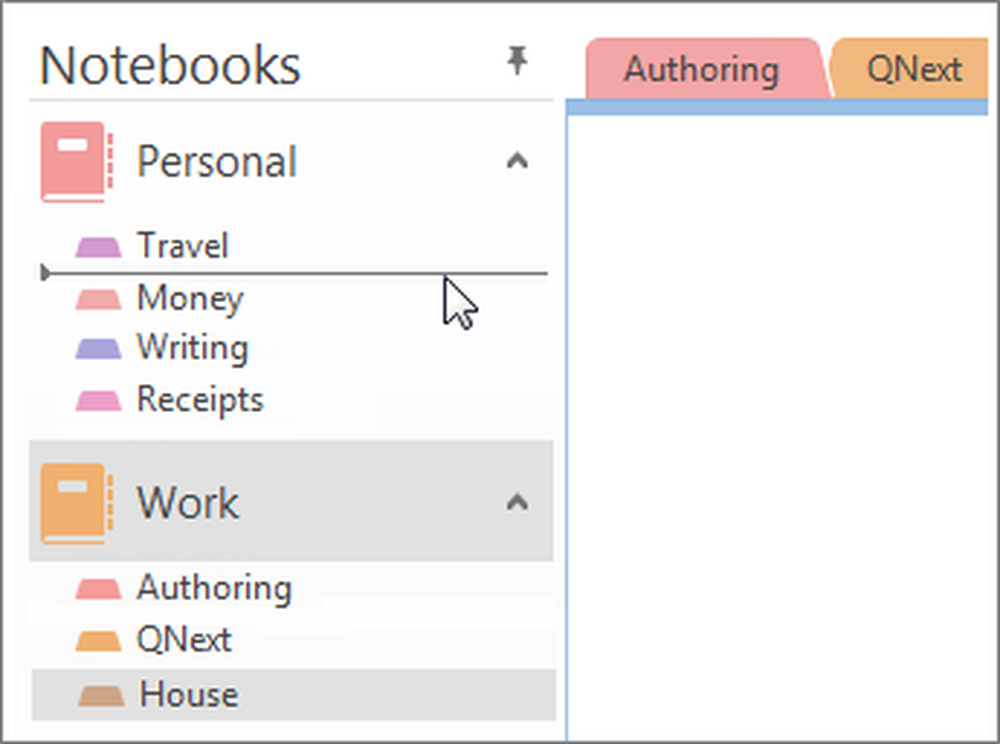
Microsoft's OneNote-notebook is een populaire toepassing die een fysieke notebook heeft vervangen. Een notendop, oftewel een digitale notebook, is een perfecte toepassing om uw miljoen ideeën onmiddellijk op één plek te organiseren en op te slaan. Gebruikers kunnen de notities ook via internet delen, zodat de deelnemers tegelijkertijd kunnen lezen en bijdragen. De originele versie van OneNote is OneNote 2016 en de opmerkingen met betrekking tot deze versie worden lokaal opgeslagen op computerapparaten. Hoewel OneNote niet langer wordt bijgewerkt met nieuwe functies, is het optioneel beschikbaar voor gebruikers die lokaal opgeslagen notebooks gebruiken.
Gebruikers van OneNote willen mogelijk notities synchroniseren op het OneDrive-account, wat in feite meerdere voordelen biedt, zoals gebruikers toestaan de notities te bewerken en de notities op alle apparaten te bekijken, ongeacht de locatie. Bovendien kunnen gebruikers de notities delen met vrienden, collega's en familie, waardoor samenwerking tussen meerdere gebruikers wordt bevorderd. In een verwante notitie kan Men de notebook ook van OneDrive verwijderen wanneer u ze niet langer nodig hebt om op OneDrive te verschijnen. Als u in ieder geval de inhoud van de notebook wilt behouden voordat u ze in OneDrive verwijdert, kunt u de notebookcomputer naar een computer verplaatsen door een nieuwe notebook op uw systeem te maken en vervolgens verwijder de oude notitieboek van OneDrive.
Lezen: Verschil tussen OneNote en OneNote 2016.
Het is belangrijk om te weten dat het verplaatsen van een notebook naar een computer de meeste voordelen van de gebruiker die OneDrive heeft aangeboden, wegneemt en dat u geen aantekeningen van andere apparaten kunt bekijken of bewerken. Als u niet wilt dat anderen uw aantekeningen over OneDrive bekijken en tegelijkertijd ten volle profiteren van OneNote op OneDrive, kunt u het op elk gewenst moment stoppen met delen met de deelnemers of kunt u ook de rechten wijzigen voor wie de notitieblok kan bekijken of bewerken. Door de rechten te wijzigen en de notebook op OneDrive te behouden, kunnen gebruikers de notebook op elk apparaat zoals tablet, web, smartphone enz. Openen. Als u om welke reden dan ook uw notities op OneDrive niet langer wilt bewaren, kunt u ze op elk gewenst moment voor OneDrive verwijderen. goed. In dit artikel leggen we stap voor stap uit hoe u een notebook uit OneDrive verwijdert en hoe u een notebook naar uw systeem verplaatst als u de inhoud van de notebook wilt behouden voordat u ze uit OneDrive verwijdert.
Verwijder OneNote-notebook van OneDrive
Als u de inhoud van een gedeelde notebook niet langer op OneDrive wilt opslaan en niet langer wilt dat uw notebook op One Drive verschijnt, kunt u uw notebook permanent van OneDrive verwijderen. De volgende stappen zullen in detail uitleggen hoe een notebook uit OneDrive verwijderd kan worden.
Open je Een schijf en zoek de notebook die u wilt verwijderen.
Beweeg de cursor over de titel en selecteer het vak dat op de notebook verschijnt.
Klik op Beheren en kies Verwijder.
Nadat de notebookcomputer uit OneDrive is verwijderd, is het belangrijk om de verwijderde notebook in OneNote te sluiten. Als u de verwijderde notitieblok niet sluit op OneNote, krijgt u een synchronisatiefout, waarbij de OneNote blijft proberen te synchroniseren met een notebook die niet meer in OneDrive bestaat. De volgende stappen zullen u helpen bij het sluiten van de verwijderde notebook in OneNote.
Open de Een notitie en zoek de notebook die u uit OneDrive hebt verwijderd.
Klik met de rechtermuisknop op de notebook en klik op Sluit deze notebook in het vervolgkeuzemenu.
Hoe een notebook naar een computer te verplaatsen
Als u in ieder geval de inhoud van de notebook wilt behouden voordat u deze in OneDrive verwijdert, kunt u de inhoud van de oude notebook sectie per sectie naar een computer verplaatsen door een nieuwe notebook op uw systeem te maken en vervolgens de oude notebook uit OneDrive verwijderen.
Open Een notitie en ga naar bestanden.
Klik op nieuwe en kies Computer.
Typ de naam die u wilt geven voor de nieuwe notebook en klik op Maak een notitieblok.
Om alle notitieboeken te zien, klikt u op de pijl naast de naam van de notebook.

Als u het Notebook-paneel wilt vastzetten, kunt u op het punaise-pictogram klikken en zijn al uw notitieblokken zichtbaar.
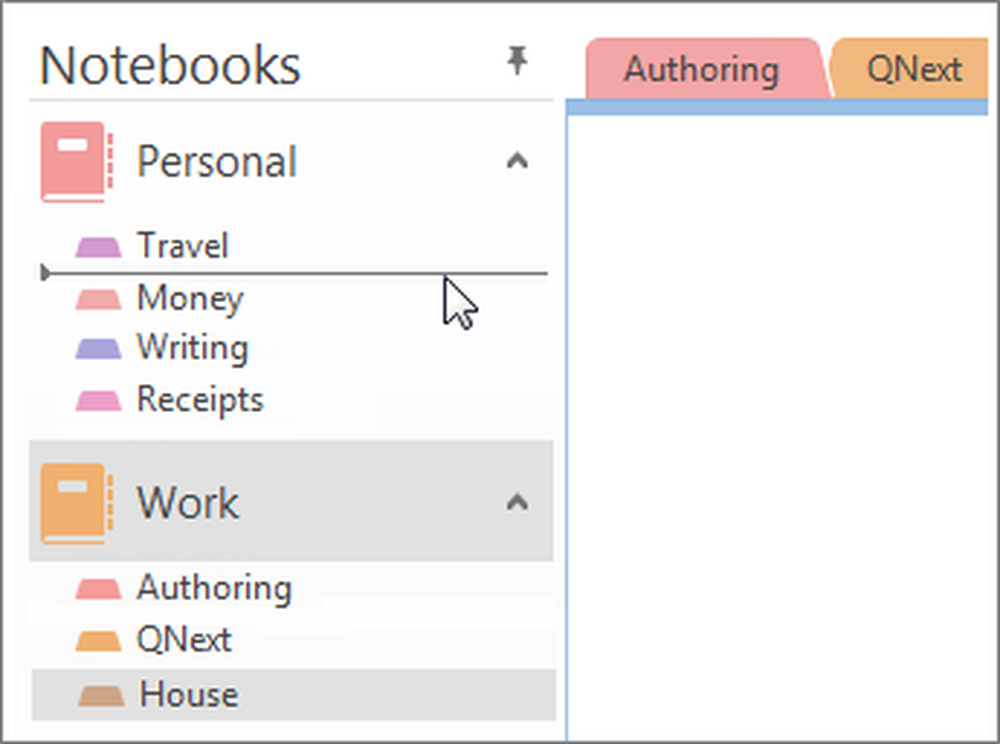
Kies het notitieblok dat u wilt verwijderen op OneDrive. Sleep elke sectie van de oude notitieblok die u op OneDrive wilt verwijderen naar de nieuwe notebook die u zojuist hebt gemaakt. Merk op dat je op geen enkele manier een hele notebook naar een nieuwe locatie kunt verplaatsen. U kunt de inhoudsectie per sectie verplaatsen door eerst een nieuwe notebook te maken.
Zodra de inhoud is gekopieerd naar het lokale systeem, opent u uw Een schijf en zoek de notebook die u wilt verwijderen.
Beweeg de cursor over de titel en selecteer het vak dat op de notebook verschijnt.
Klik op Beheren en kies Verwijder.
Ga nu terug naar OneNote en zoek de naam van de notebook die u uit OneDrive hebt verwijderd.
Klik met de rechtermuisknop op de notebook en klik op Sluit deze notebook in het vervolgkeuzemenu.
Dat is alles.